win10开启windowsupdate服务的方法 win10如何打开windowsupdate
更新时间:2023-08-14 09:57:02作者:zheng
有些用户在使用win10电脑的时候想要开启windowsupdate服务来使用更新服务,今天小编就给大家带来win10开启windowsupdate服务的方法,如果你刚好遇到这个问题,跟着小编一起来操作吧。
具体方法:
1、首先点击电脑桌面左下角的“搜索”按钮,并输入“控制面板”,点击进入。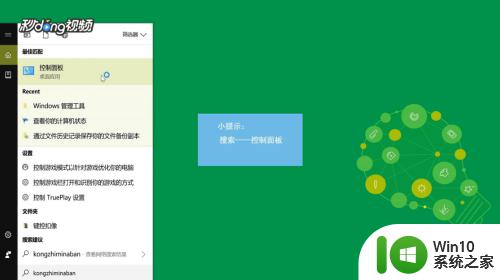
2、在控制面板页面中选中“系统与安全”,并点击“管理工具”。进入后选择“服务”选项。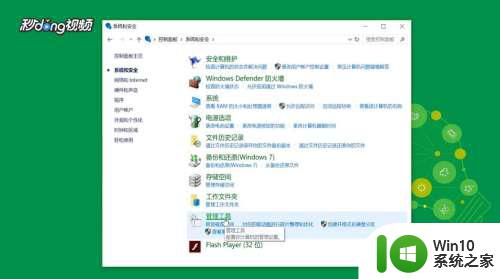
3、在服务页面的右侧选中“Window Update”选项,点击鼠标右键。在弹出的选项框中选择“属性”。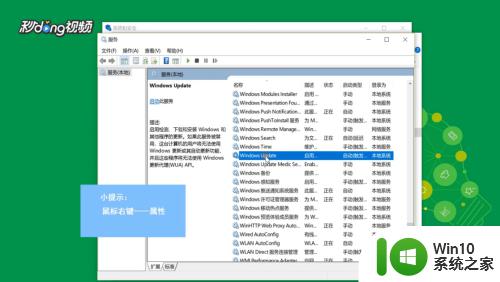
4、在接下来的页面中的“启动类型”选项卡中选择“自动”,点击“启动”。然后点击“应用”,最后点击“确定”即可。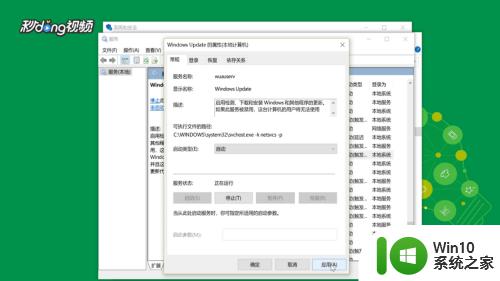
以上就是win10开启windowsupdate服务的方法的全部内容,碰到同样情况的朋友们赶紧参照小编的方法来处理吧,希望能够对大家有所帮助。
win10开启windowsupdate服务的方法 win10如何打开windowsupdate相关教程
- win10启用打印服务的方法 win10怎么开启打印服务
- 教你开启win10定位服务的方法 怎么打开Win10定位服务
- win10服务打不开的解决方法 win10打不开服务列表如何解决
- win10系统如何打开telnet服务 win10如何设置开启telnet服务
- win10打开pdf打印服务的方法 win10怎么打开pdf打印服务
- win10电脑upnp服务如何开启 win10怎么打开upnp服务
- win10开启windows服务的方法 win10怎么开启windows服务
- win10开启Bonjour服务的详细方法 win10系统Bonjour服务未开启怎么办
- win10打开服务界面的方法 win10怎么打开服务
- win10打开iis服务的具体教程 win10怎么开启iis服务
- win10系统telnet服务如何打开 win10系统如何设置telnet服务启动
- win10打开组件服务的步骤 Win10如何打开组件服务
- 蜘蛛侠:暗影之网win10无法运行解决方法 蜘蛛侠暗影之网win10闪退解决方法
- win10玩只狼:影逝二度游戏卡顿什么原因 win10玩只狼:影逝二度游戏卡顿的处理方法 win10只狼影逝二度游戏卡顿解决方法
- 《极品飞车13:变速》win10无法启动解决方法 极品飞车13变速win10闪退解决方法
- win10桌面图标设置没有权限访问如何处理 Win10桌面图标权限访问被拒绝怎么办
win10系统教程推荐
- 1 蜘蛛侠:暗影之网win10无法运行解决方法 蜘蛛侠暗影之网win10闪退解决方法
- 2 win10桌面图标设置没有权限访问如何处理 Win10桌面图标权限访问被拒绝怎么办
- 3 win10关闭个人信息收集的最佳方法 如何在win10中关闭个人信息收集
- 4 英雄联盟win10无法初始化图像设备怎么办 英雄联盟win10启动黑屏怎么解决
- 5 win10需要来自system权限才能删除解决方法 Win10删除文件需要管理员权限解决方法
- 6 win10电脑查看激活密码的快捷方法 win10电脑激活密码查看方法
- 7 win10平板模式怎么切换电脑模式快捷键 win10平板模式如何切换至电脑模式
- 8 win10 usb无法识别鼠标无法操作如何修复 Win10 USB接口无法识别鼠标怎么办
- 9 笔记本电脑win10更新后开机黑屏很久才有画面如何修复 win10更新后笔记本电脑开机黑屏怎么办
- 10 电脑w10设备管理器里没有蓝牙怎么办 电脑w10蓝牙设备管理器找不到
win10系统推荐
- 1 番茄家园ghost win10 32位官方最新版下载v2023.12
- 2 萝卜家园ghost win10 32位安装稳定版下载v2023.12
- 3 电脑公司ghost win10 64位专业免激活版v2023.12
- 4 番茄家园ghost win10 32位旗舰破解版v2023.12
- 5 索尼笔记本ghost win10 64位原版正式版v2023.12
- 6 系统之家ghost win10 64位u盘家庭版v2023.12
- 7 电脑公司ghost win10 64位官方破解版v2023.12
- 8 系统之家windows10 64位原版安装版v2023.12
- 9 深度技术ghost win10 64位极速稳定版v2023.12
- 10 雨林木风ghost win10 64位专业旗舰版v2023.12